Skriva egna program för säkerhetskopiering med en sofistikerad enhet, mapp och fillista visas innebär att använda några av de inbyggda kontroller och funktioner i Visual Basic. Den resulterande programvaran kan en användare hitta en fil att backa upp och antingen välja ett nytt namn eller använda det nuvarande namnet med ett annat filnamnstillägg för säkerhetskopian versionen . Backup- driften när detta är klart bekräftar processen och påminner användaren om nya säkerhetskopierade filnamnet
Du behöver : .
Visual Basic 6
. 0 .
1 .
Öppna Visual Basic (VB ) och skapa ett projekt med hjälp av ” Standard EXE ” mall . Från den översta nivån VB -menyn klickar du på ” Arkiv ”och sedan” Spara projekt som. ” Spara både form och projekt med namnet ” MyBackup ” . Klicka på ” Projekt ” från huvudmenyn och välj ” komponenter ”. Bläddra nedåt i listan över komponenter tills du hittar ” Microsoft Common Dialog Control 6. 0. ” Klicka på kryssrutan bredvid den för att lägga till denna kontroll i verktygslådan .
2 .
Lägg till följande kontroller i formuläret genom att dubbelklicka på dem i verktygslådan till vänster skärmen :
två etiketter ( ikonen är en stor bokstav A )
Två CommandButtons ( ikonen är en liten rektangel )
en bildruta ( litet torg med små bokstäver ” xy ” )
En av varje DriveListBox ( liten rektangel med prickad linje ) , DirListBox ( mapp bild ) och FileListBox ( liten sida med hörnet vänt nedåt och horisontella linjer )
En CommonDialog kontroll ( liten rektangel med vad som ser ut som en diskett )
Dra dessa runt om form så första etiketten är i toppen, de tre listboxarna ligger under denna , uppradade horisontellt och inom ramen, de två CommandButtons är under ramen och anpassas horisontellt , och den slutliga etiketten är under allt annat . Den CommonDialog kontroll kan vara i ett öppet utrymme på blanketten eftersom det inte visas vid körning .
3 .
Klicka på varje objekt i sin tur att öppna sina egenskaper i den högra panelen . Ändra Bildtext egenskaper enligt följande :
Label1 : Navigera till den ursprungliga filen nedan och markera den och klicka sedan på Säkerhetskopiering
Kommando1 . Backup
Kommando2 : br Exit frame1 : Drive /mappinnehåll
Label2 : blank , det vill säga ta bort Bildtext
4
Klicka på ” Visa ”och sedan ” Code ” i den översta nivån. VB meny . Skriv följande rader med kod exakt som de visas nedan :
Option Explicit
Private Sub Command2_Click ( )
End
End Sub
Private Sub Form_Load ( )
MyBackup. Show
End Sub
Private Sub Dir1_Change ( )
File1. Path=Dir1. Path
End Sub
Sub Command1_Click ()
Dim strSourceFile , strDestinationFile , strFolder1 , strFolder2 As String
CommonDialog1. Filter=” Office -filer | *. doc | *. docx | *. xls | *. xlsx | *. txt | ”
strFolder1=Dir1. Path
strSourceFile=FIL1 . Filnamn
strSourceFile=strFolder1 ” \ ” strSourceFile
strFolder2=Dir1. Path
strDestinationFile=InputBox ( ” Ange filnamnet för säkerhetskopian )
strDestinationFile=strFolder2 . ” bak ” ” \ ” strDestinationFile
FileCopy strSourceFile , strDestinationFile
lblBackup. Visible=Sant
lblBackup. Caption=” Ditt ärende backats upp med namnet ” ; strDestinationFile
End Sub
Private Sub btnCancel_Click ( )
Unload Me
End Sub
Private Sub Drive1_Change ( )
kat1 . Path=Drive1. Drive
End Sub
Private Sub File1_Change ( )
File1. SetFocus
End Sub
5 .
Klicka på ” Projekt ” i den översta nivån VB menyn och sedan ” MyBackup Egenskaper ”. I rutan bredvid ” Standard EXE ” med rubriken ” Startup Object ”använder rullgardinsmenyn för att välja ” MyBackup . ” Klicka på ” OK ” och tryck sedan på ” F5 ” för att köra och testa programmet . Om det fungerar , klicka sedan på ” File ” och ” Gör MyBackup. exe ”för att kompilera den till en fullständig ansökan. Om det finns problem , tryck på ” F8 ” för att gå igenom raderna en i taget för att identifiera linjen i felet och rätta till det som ovan .
tips och varningar


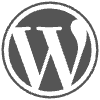

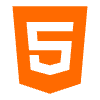
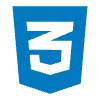



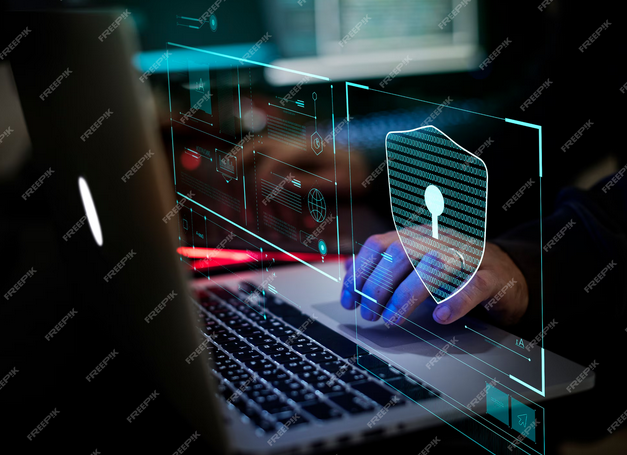



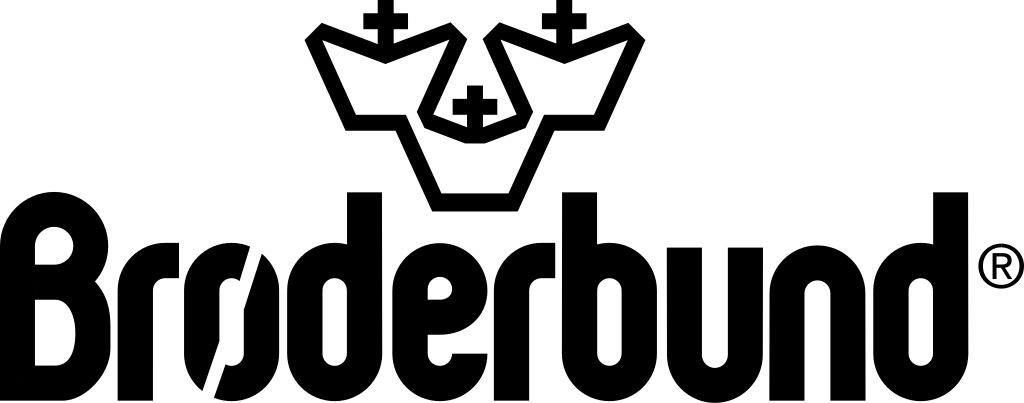
Lämna ett svar